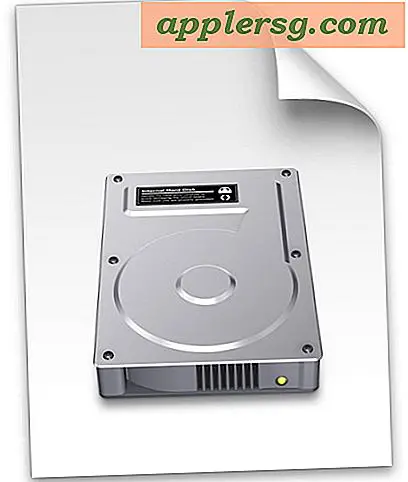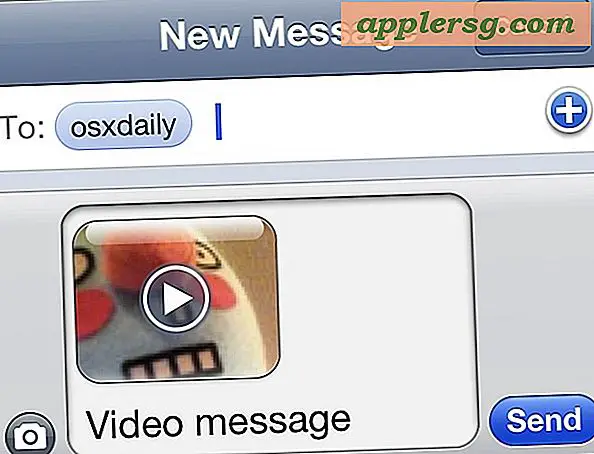Tekstgrootte van Finder-lettertypen wijzigen in Mac OS X

Veel Mac-gebruikers kunnen de lettertypegrootte van bestandsnamen, mappen en andere tekst in de Finder van OS X aanpassen. Dit is vooral handig als u de standaardtekstgrootte van Finder-lettertypen klein en uitdagend vindt om te lezen tijdens het navigeren in het Mac-bestandssysteem, waarbij het vergroten van de lettergrootte een opmerkelijk verschil maakt in leesbaarheid, maar het kan ook in de andere richting worden gebruikt om de tekstgrootte van Finder-items te verkleinen, waardoor meer items op het scherm passen in de lijstweergave. Of u de tekst naar een groter formaat of kleiner formaat wilt wijzigen, is aan u.
Ter referentie: de standaardtekstgrootte voor Finder-items is formaat 12 en gebruikersopties voor het wijzigen van Finder-tekstgrootte variëren van formaat 10, 11, 12, 13, 14, 15 of lettergrootte 16 als de grootste. Alleen al het wijzigen van de tekstgrootte heeft geen invloed op de pictogramgrootte, die afzonderlijk kan worden gewijzigd.
De lettergrootte aanpassen van tekstbestand / map in Finder van Mac OS X
In het hier getoonde voorbeeld veranderen we de lettertypegrootte van Finder-items getoond in de lijstweergave, maar het werkt hetzelfde in de pictogrammenweergave, lijstweergave, kolomweergave en Cover Flow.
- Ga naar de Finder van OS X en open een willekeurige map die bestanden bevat binnen het bestandssysteem
- Trek het "View" -menu vanaf de bovenkant van het scherm naar beneden en kies "Show View Options"
- Een zweefvenster met voorkeuren verschijnt op het scherm, zoek het vervolgkeuzemenu "Tekstgrootte" op en wijzig dit in de lettergrootte die u wilt gebruiken (we kiezen hier Tekstgrootte "16")
- Optioneel, om de tekstgrootte in te stellen als de standaard universele lettergrootte in alle andere Finder-vensters, klikt u op "Gebruiken als standaard" - dit wordt aanbevolen als u wilt dat de nieuw geselecteerde lettergrootte de standaard is met alle andere Finder-vensters die in deze lijst worden bekeken weergavemodus
- Sluit het venster Finder-weergave Voorkeuren


Ervan uitgaande dat u "Gebruiken als standaard" hebt gekozen, zal elk nieuw Finder-venster geopend in het bestandssysteem in die bepaalde weergavemodus (lijst, pictogram, kolom) nu altijd verschijnen met die lettergrootte.
Als u "Gebruiken als standaard" niet hebt gekozen, zal alleen deze specifieke map in Finder de nieuwe lettertypegrootte veranderen.
Ter referentie, hier is wat de standaard lettergrootte van 12 eruit ziet in het Mac OS X-bestandssysteem zoals getoond in een Finder-venster met voorkeuren:

En hier ziet de grootste tekstgrootte van 16 eruit in hetzelfde Finder-venster, waarbij de tekst aanzienlijk groter en leesbaarder is:

Afwisselend tussen deze twee in deze geanimeerde GIF laat echt zien hoeveel verschil tussen tekstgrootte 12 en tekstgrootte 16 kan maken voor het lezen van bestanden en mapnamen in de Finder:

Verderop kunt u ook het formaat van Mac-pictogrammen op het bureaublad en in Finder-vensters vergroten, evenals de tekstomvang van de Finder-zijbalk in Mac OS X aanpassen om beter aan uw voorkeuren te voldoen.